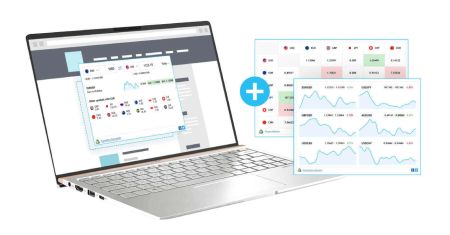Jak zalogować się do XM MT4 Webtrader
XM MT4 WebTrader to wydajna platforma oparta na przeglądarce, która wprowadza moc Metatrader 4 (MT4) do opuszków palców bez wymagania pobierania lub instalacji. Niezależnie od tego, czy jesteś nowym, czy doświadczonym handlowcem, WebTrader pozwala uzyskać dostęp do danych rynku w czasie rzeczywistym, zaawansowane narzędzia i przyjazny dla użytkownika interfejs bezpośrednio z dowolnego urządzenia podłączonego do Internetu.
W tym przewodniku przeprowadzimy Cię przez proste kroki, aby się zalogować i zaczniemy handlować na XM MT4 Webtrader, zapewniając płynny początek Twojej podróży handlowej.
W tym przewodniku przeprowadzimy Cię przez proste kroki, aby się zalogować i zaczniemy handlować na XM MT4 Webtrader, zapewniając płynny początek Twojej podróży handlowej.

Dlaczego XM MT4 WebTrader jest lepszy?
Dostępne bez konieczności pobierania — na PC i macOS.
- Handel jednym kliknięciem
- Wybór okresów na karcie Historia
- Aktywne zlecenia widoczne na wykresie
- Żądania handlowe Close By i Multiple Close By
- Edytowalne właściwości obiektów graficznych
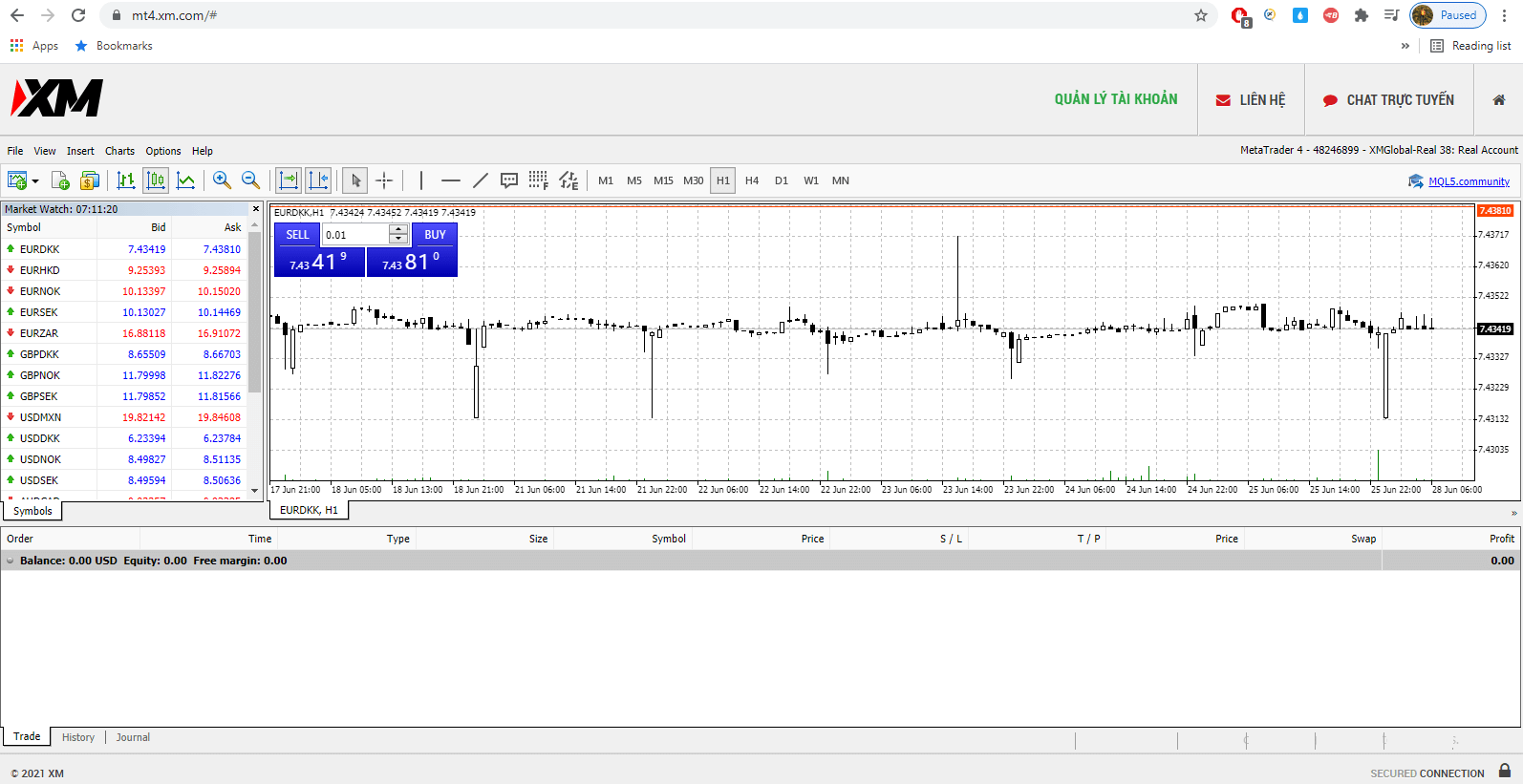
Jak uzyskać dostęp do XM MT4 WebTrader
- Aby uzyskać dostęp do terminala kliknij tutaj .
- Wprowadź dane logowania do swojego konta rzeczywistego lub demonstracyjnego.
Jak rozpocząć korzystanie z XM MT4 WebTrader
Wszystko, co musisz zrobić, to wpisać swój login i hasło klienta XM, wybrać serwer handlowy i kliknąć przycisk logowania. Po zalogowaniu i pomyślnym połączeniu z wybranym serwerem, natychmiast uzyskasz dostęp do swojego konta. XM MT4 FAQ
Jak mogę znaleźć nazwę swojego serwera na platformie MT4 (PC/Mac)?
Kliknij Plik - Kliknij „Otwórz konto”, co otworzy nowe okno, „Serwery handlowe” - przewiń w dół i kliknij znak + przy „Dodaj nowego brokera”, a następnie wpisz XM i kliknij „Skanuj”.Po zakończeniu skanowania zamknij to okno, klikając „Anuluj”.
Następnie spróbuj zalogować się ponownie, klikając „Plik” - „Zaloguj się do konta handlowego”, aby sprawdzić, czy nazwa Twojego serwera jest tam widoczna.
Jak mogę uzyskać dostęp do platformy MT4?
Aby rozpocząć handel na platformie MT4, musisz mieć konto handlowe MT4. Nie możesz handlować na platformie MT4, jeśli masz już konto MT5. Aby pobrać platformę MT4, kliknij tutaj .
Czy mogę użyć identyfikatora swojego konta MT5, aby uzyskać dostęp do MT4?
Nie, nie możesz. Musisz mieć konto handlowe MT4. Aby otworzyć konto MT4 kliknij tutaj .
Jak mogę uzyskać weryfikację swojego konta MT4?
Jeśli jesteś już klientem XM z kontem MT5, możesz otworzyć dodatkowe konto MT4 z obszaru członkowskiego bez konieczności ponownego przesyłania dokumentów walidacyjnych. Jeśli jednak jesteś nowym klientem, będziesz musiał dostarczyć nam wszystkie niezbędne dokumenty walidacyjne (tj. dowód tożsamości i dowód zamieszkania).
Czy mogę handlować kontraktami CFD na akcje przy użyciu mojego istniejącego konta transakcyjnego MT4?
Nie, nie możesz. Musisz mieć konto handlowe MT5, aby handlować kontraktami CFD na akcje. Aby otworzyć konto MT5, kliknij tutaj .
Jakimi instrumentami mogę handlować na platformie MT4?
Na platformie MT4 możesz handlować wszystkimi instrumentami dostępnymi w XM, w tym indeksami giełdowymi, walutami Forex, metalami szlachetnymi i surowcami energetycznymi. Poszczególne akcje są dostępne tylko na platformie MT5.Wniosek: Handluj w dowolnym miejscu dzięki XM MT4 WebTrader
XM MT4 WebTrader oferuje najwyższą wygodę traderom poszukującym elastyczności i dostępności. Bez konieczności pobierania lub instalowania, logowanie jest proste, co pozwala skupić się na analizowaniu i handlu na rynkach.Postępując zgodnie z krokami opisanymi w tym przewodniku, możesz bez wysiłku uzyskać dostęp do swojego konta handlowego i doświadczyć pełnych możliwości XM MT4 WebTrader. Zacznij handlować już dziś i ciesz się swobodą zarządzania swoimi inwestycjami z dowolnego miejsca na świecie!